PC Manager – Phần Mềm Dọn Rác Máy Tính Chính Chủ Microsoft – 21AK22.COM
Microsoft PC Manager là phần mềm dọn dẹp rác máy tính tốt nhất hiện nay, vì nó do chính Microsoft tạo ra, không ai hiểu hệ điều Windows hơn Microsoft cả đúng không nào. Hiện tại, PC Manager vẫn đang trong giai đoạn thử nghiệm, tuy nhiên, theo đánh giá của mình thì PC Manager khá tốt trong việc dọn dẹp rác. Hôm nay mình sẽ hướng dẫn các bạn cách tải và cài đặt Microsoft PC Manager rồi sử dụng chi tiết chuẩn nhất.
1. Link tải phần mềm PC Manager
- Tải PC Manager
- Đây là bộ cài đặt chính chủ từ pcmanager-en.microsoft.com
2. Hướng dẫn cài đặt PC Manager
Đầu tiên bạn vào liên kết ở trên, nhấn Download để tải PC Manager về máy tính, sau đó bạn mở tập tin MSPCManagerSetup.exe lên rồi làm theo hướng dẫn sau:
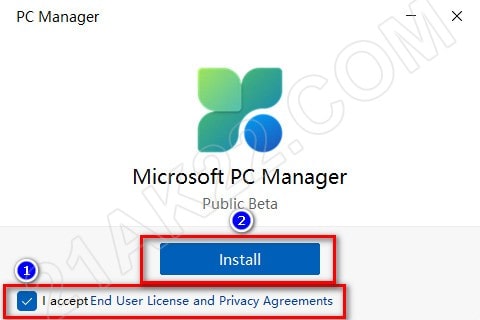
Đánh dấu check vào ô I accept End User… rồi nhấn Install để bắt đầu cài đặt
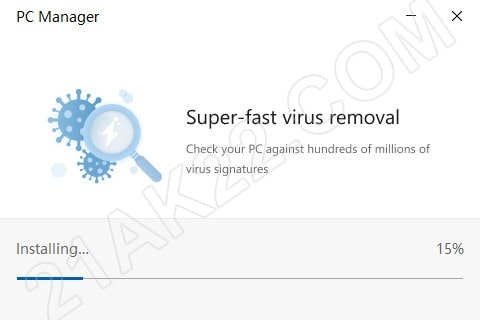
Quá trình cài đặt đang diễn ra…
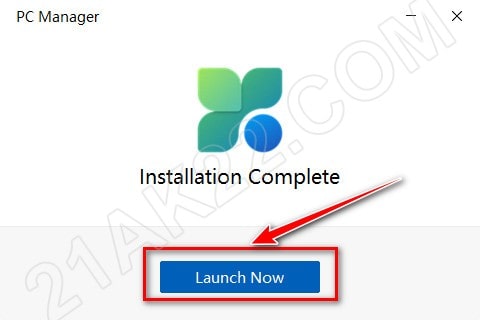
Xong. Nhấn Launch Now để mở PC Manager lên
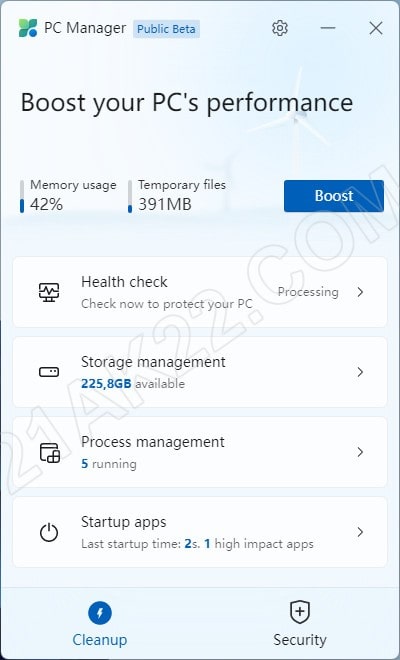
Đây là giao diện chính của PC Manager, rất dễ sử dụng, bạn chỉ cần nhấn vào Boost là nó tự động dọn dẹp rác máy tính cho bạn.
Bạn cũng có thể vào phần Health checkup để kiểm tra sức khỏe máy tính.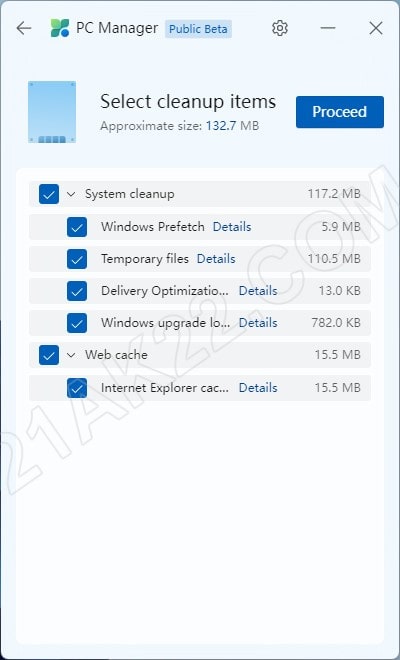
Vào Storage management chọn Deep cleanup để xóa những tập tin không cần thiết
Vào phần Security để thiết lập bảo vệ bảo mật cho máy tính.
Khá nhiều chức năng hay được PC Manager cập nhật liên tục, bạn tự tìm hiểu thêm nha.
Đơn giản phải không nào. Chỉ cần vài bước đơn giản là bạn đã có thể cài đặt sử dụng phần mềm PC Manager rồi đó. Từ nay, máy tính của bạn sẽ không còn rác nữa, hoặc bạn cũng không cần phải cài thêm những phần mềm dọn rác bên thứ 3 cho máy tính nữa. Nếu thấy bài viết hay, nhớ chia sẻ bài viết đến tất cả bạn bè của bạn nha. Mọi thắc mắc hoặc góp ý vui lòng để lại bình luận phía dưới bài viết. Cảm ơn bạn rất nhiều!
5/5 – (4 bình chọn)











